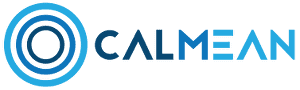Zarządzanie Aplikacją – Calmean Parental Control
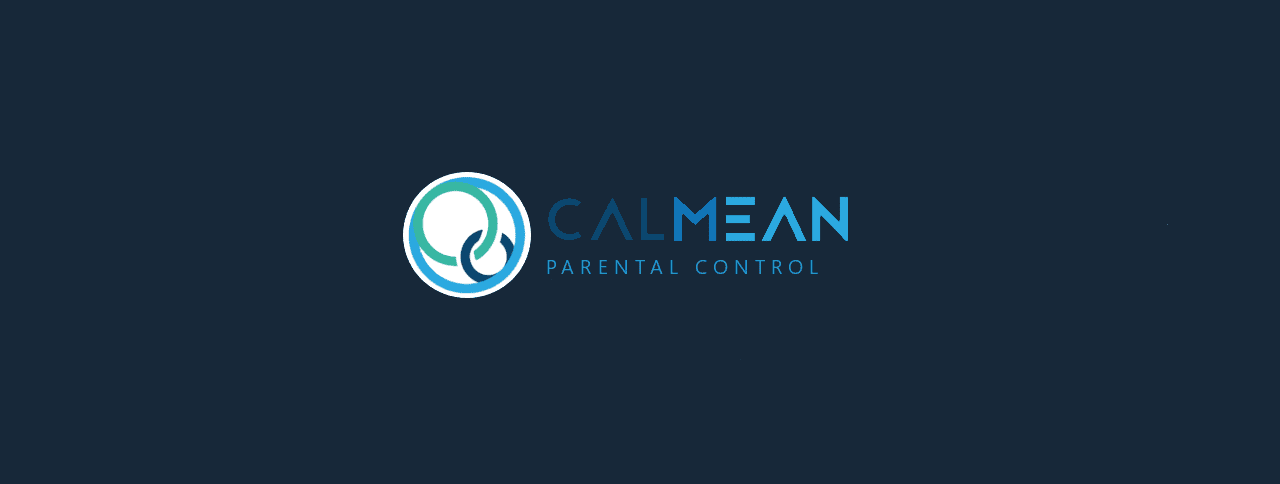
Jak działają Mapy ?
W aplikacji można zobaczyć aktualną pozycję urządzenia. Aby przekazywać jak najdokładniejsze i aktualne dane wykorzystywane są 3 moduły lokalizacyjne:
GPS
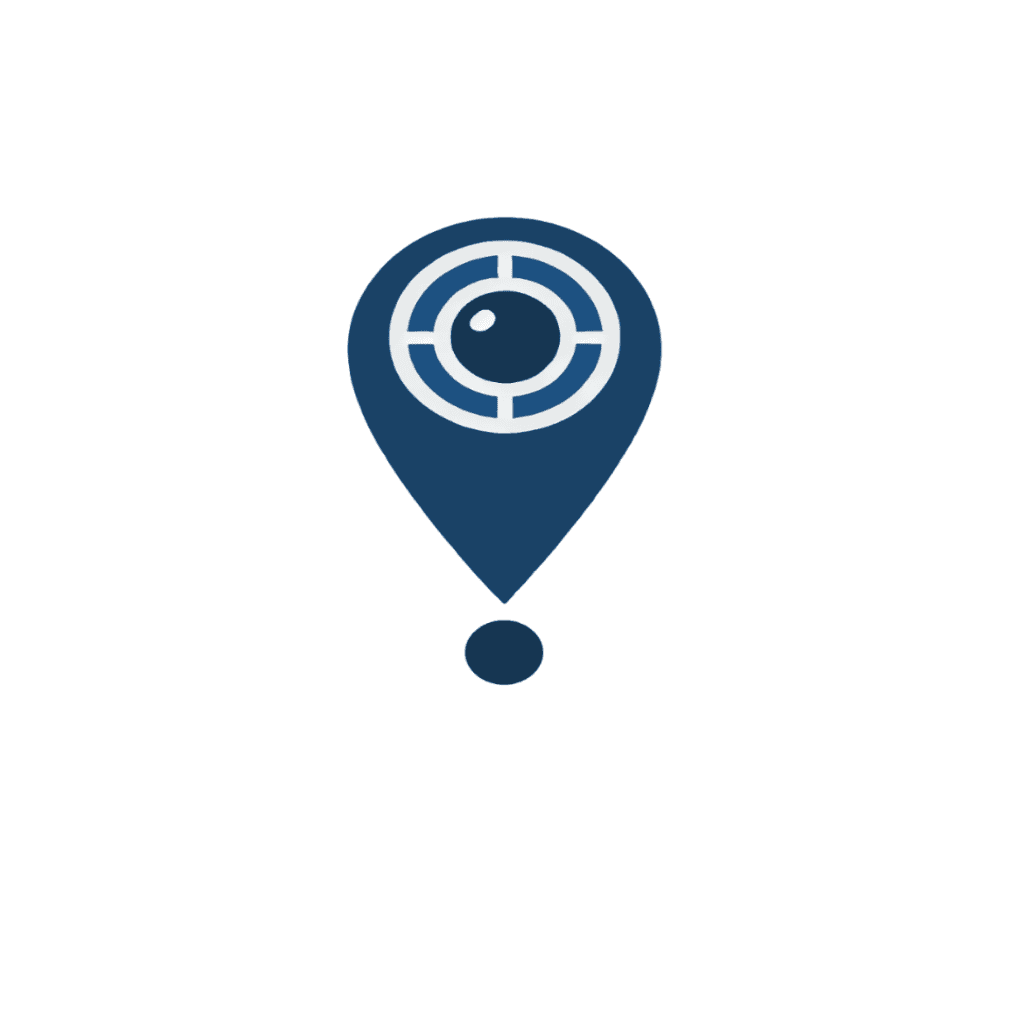
Lokalizacja punktowa z dokładnością 5-15 m, przedstawiona jako granatowa pinezka na mapie. Działa dzięki sieci 31 satelitów i odbiorników naziemnych, najlepiej na otwartej przestrzeni; zakłócenia mogą powodować budynki i szybki ruch pod dachem (np w Pociągu)
WiFi
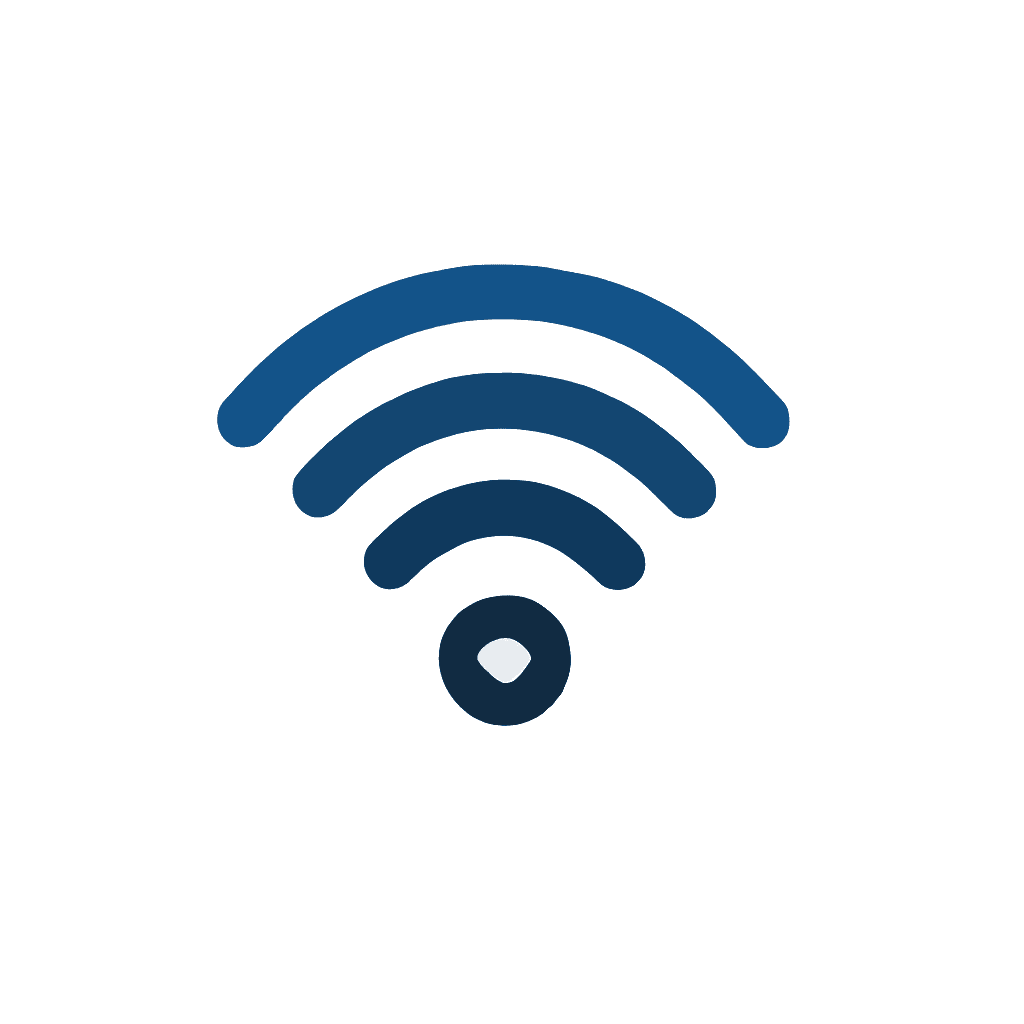
Przedstawiona jako zielona pinezka, lokalizacja o przybliżonej dokładności, wskazująca pozycję dziecka jako okrąg o określonym promieniu. Zegarek nie loguje się do sieci WiFi, lokalizacja bazuje na sile sygnału, rozpoznaniu sieci przez system oraz danych o jej pozycji w bazie danych.
LBS
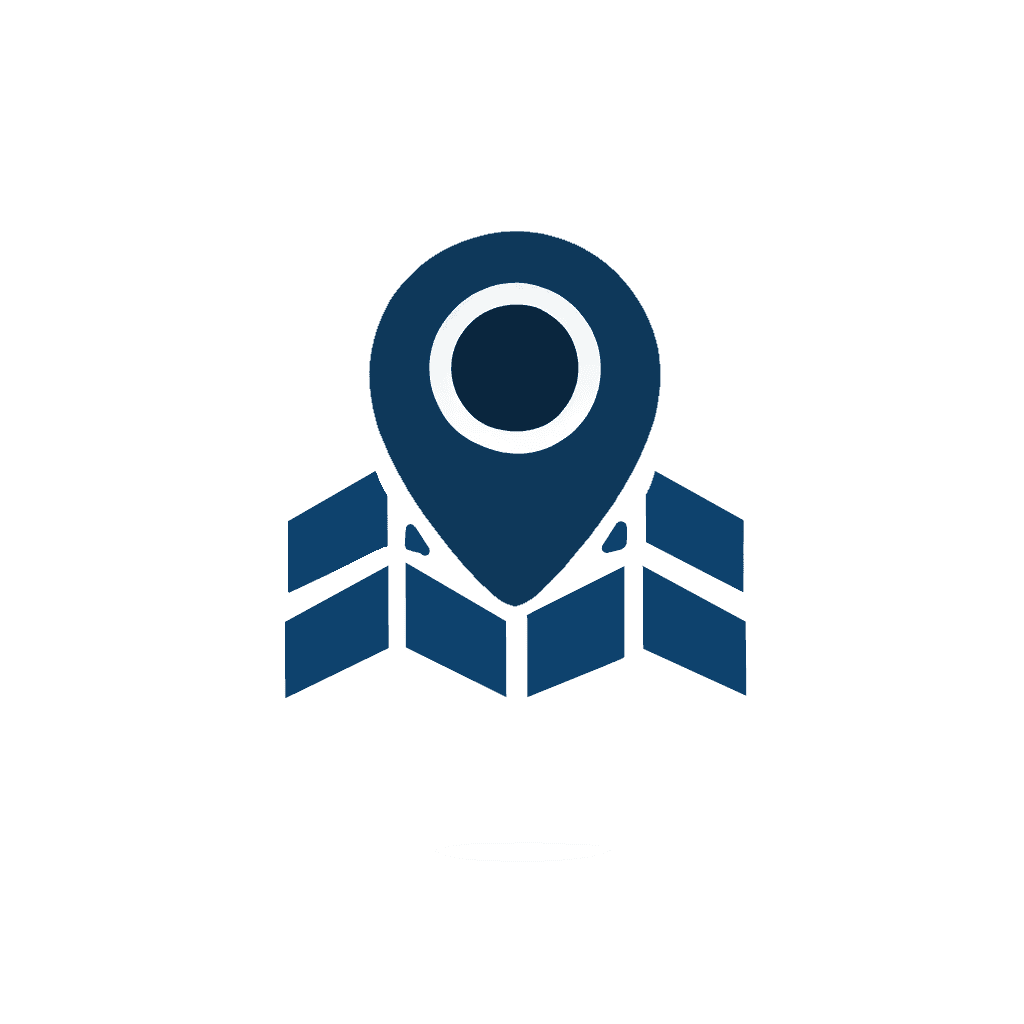
Metoda lokalizacji wykorzystująca nadajniki operatorów komórkowych, przedstawiona jako szara pinezka, ma małą dokładność (ponad 100 m, czasami kilka km). Służy jako lokalizacja poglądowa, informując opiekunów o pozycji dziecka, gdy dokładniejsze metody są niedostępne; dokładność zależy od gęstości sieci nadajników i pory dnia.
Urządzenie automatycznie wybiera najdokładniejszy sposób lokalizowania (GPS, WiFi, LBS). Zegarek może podawać lokalizację na trzech poziomach częstotliwości: wysokim, średnim (zalecanym) i niskim, ustawianych w zakładce USTAWIENIA. Po dłuższym przebywaniu w jednym miejscu przechodzi w stan uśpienia, oszczędzając baterię, i wybudza się po zmianie lokalizacji. Widok mapy łączy bliskie lokalizacje w jeden punkt, a zapisy pozycji tworzą ścieżkę poruszania się. Możliwy jest wgląd do historii i widok wielu urządzeń na jednej mapie.
Mapy
- Pierwszym ekranem po zalogowaniu się jest mapa pokazująca aktualną pozycję wszystkich Twoich urządzeń
- Jeżeli chcesz sprawdzić historię poruszania się konkretnego urządzenia kliknij w jego ikonkę na mapie lub wybierz ją z listy na dole ekranu
- Jeżeli chcesz przejrzeć zapisy historyczne wybierz odpowiednią datę z kalendarza w górnej części mapy
- Po kliknięciu w daną lokalizację wyświetlą się dodatkowe informacje:
– godzina zapisu
– adres
– promień okręgu, w obrębie którego znajdowało się dziecko (dotyczy lokalizacji przybliżonych) - Możesz przełączyć mapę na 2 widoki: satelita, i widok mapy.
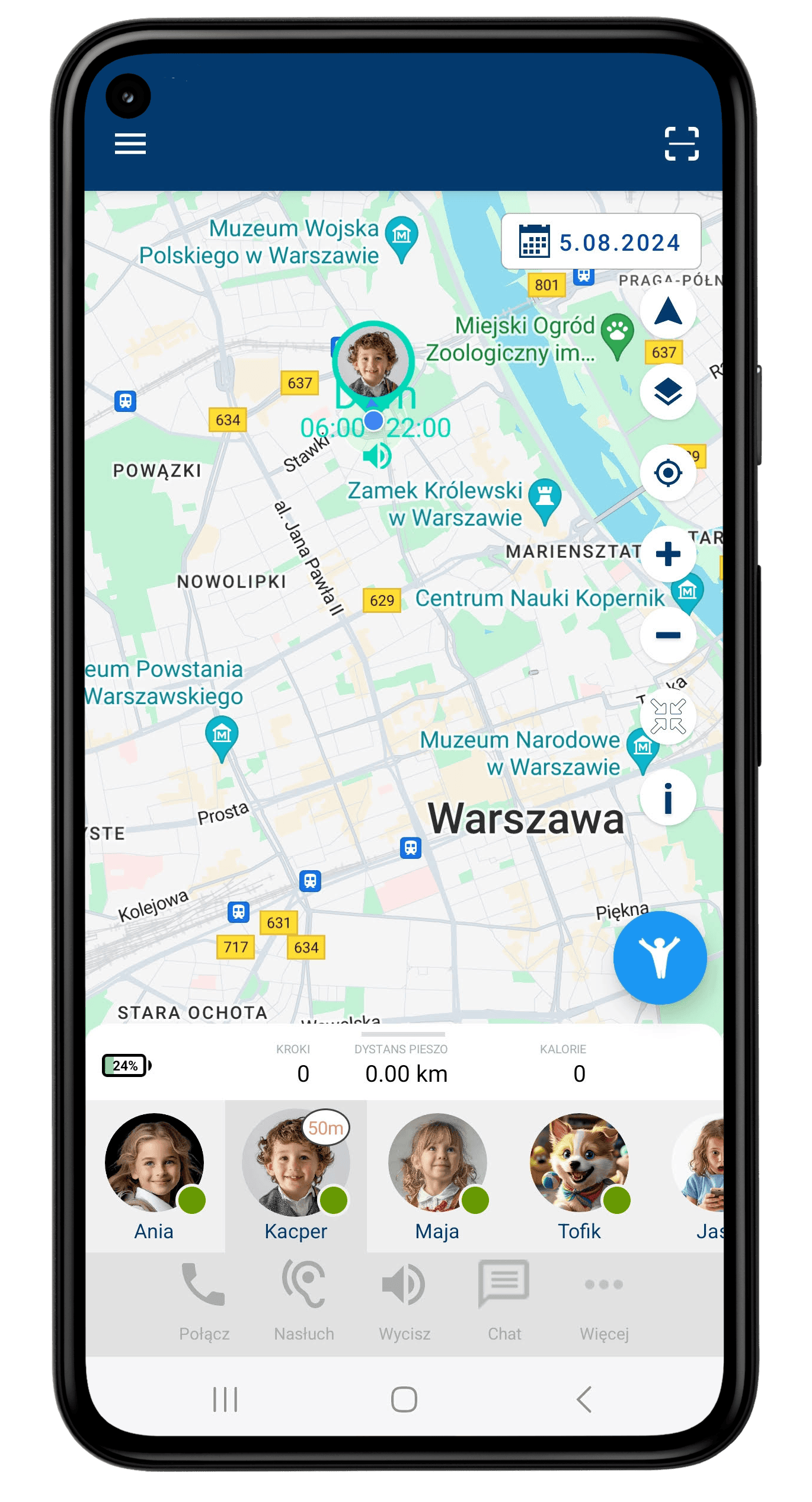
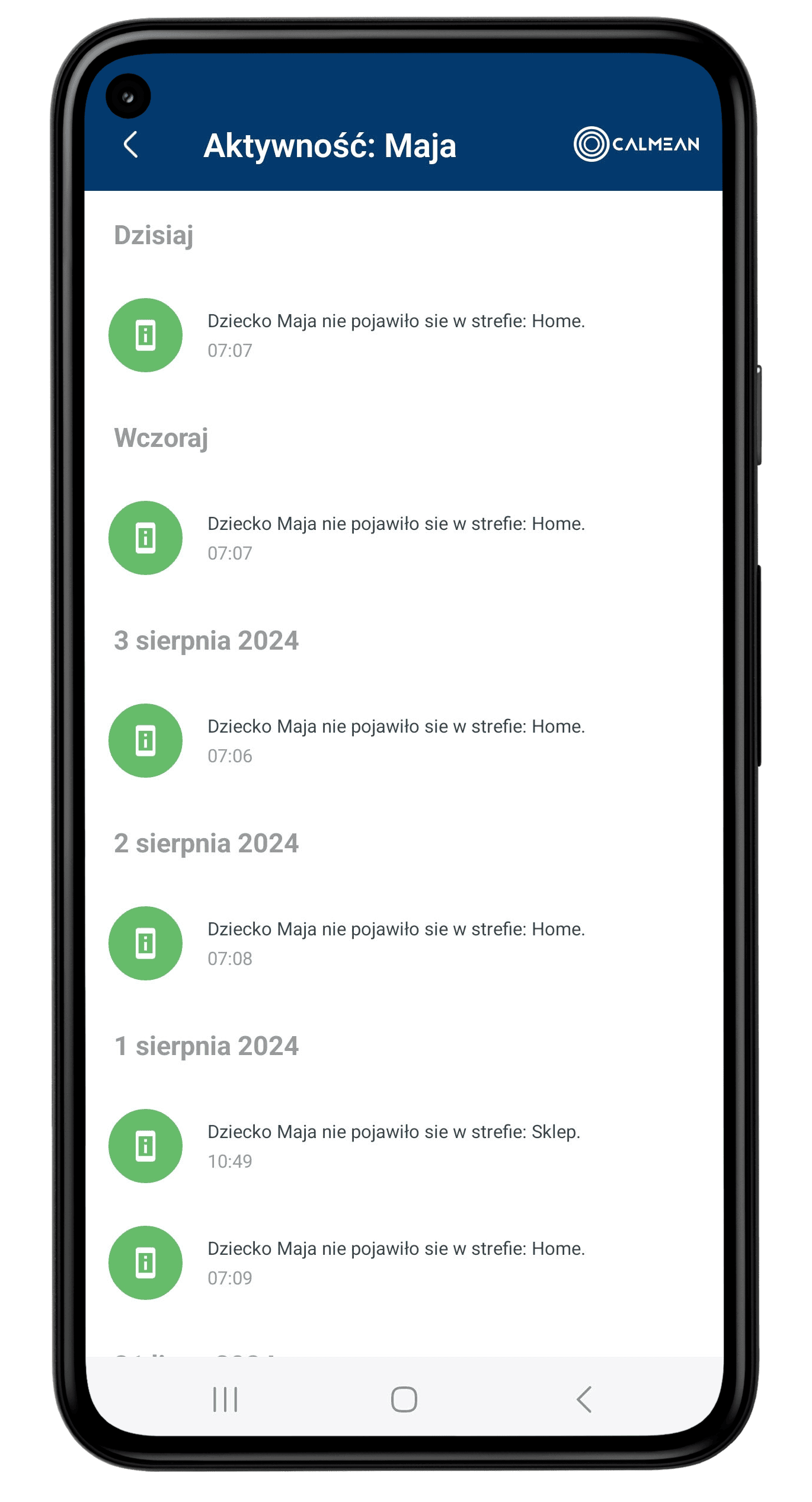
Aktywności
- Na ekranie głównym, wybierz właściwy profil urządzenia
- Wybierz „Więcej”, a następnie kliknij w „Aktywności”
- Zobaczysz listę ostatnich aktywności, zarejestrowaną przez system, w porządku chronologicznym
Kontrola Aplikacji
Funkcja Kontrola Aplikacji w Calmean Parental Control umożliwia rodzicom monitorowanie i zarządzanie aplikacjami zainstalowanymi na urządzeniach ich dzieci. Dzięki tej funkcji rodzice mogą kontrolować, które aplikacje są dostępne dla ich dzieci, ograniczać czas korzystania z nich oraz blokować nieodpowiednie treści.
Jak Ustawić Dostępność Aplikacji?
- Na ekranie głównym, wybierz właściwy profil urządzenia
- Wybierz „Aplikacje”, a następnie wybierz aplikację do której chcesz zmienić dostęp.
- Wybierz jedną z 3 funkcji : ZABLOKOWANA (blokuje aplikacje), NIELIMITOWANA ( umożliwia ciągły dostęp do danej aplikacji) oraz HARMONOGRAM – który możesz manualnie ustawić godziny użytkowania
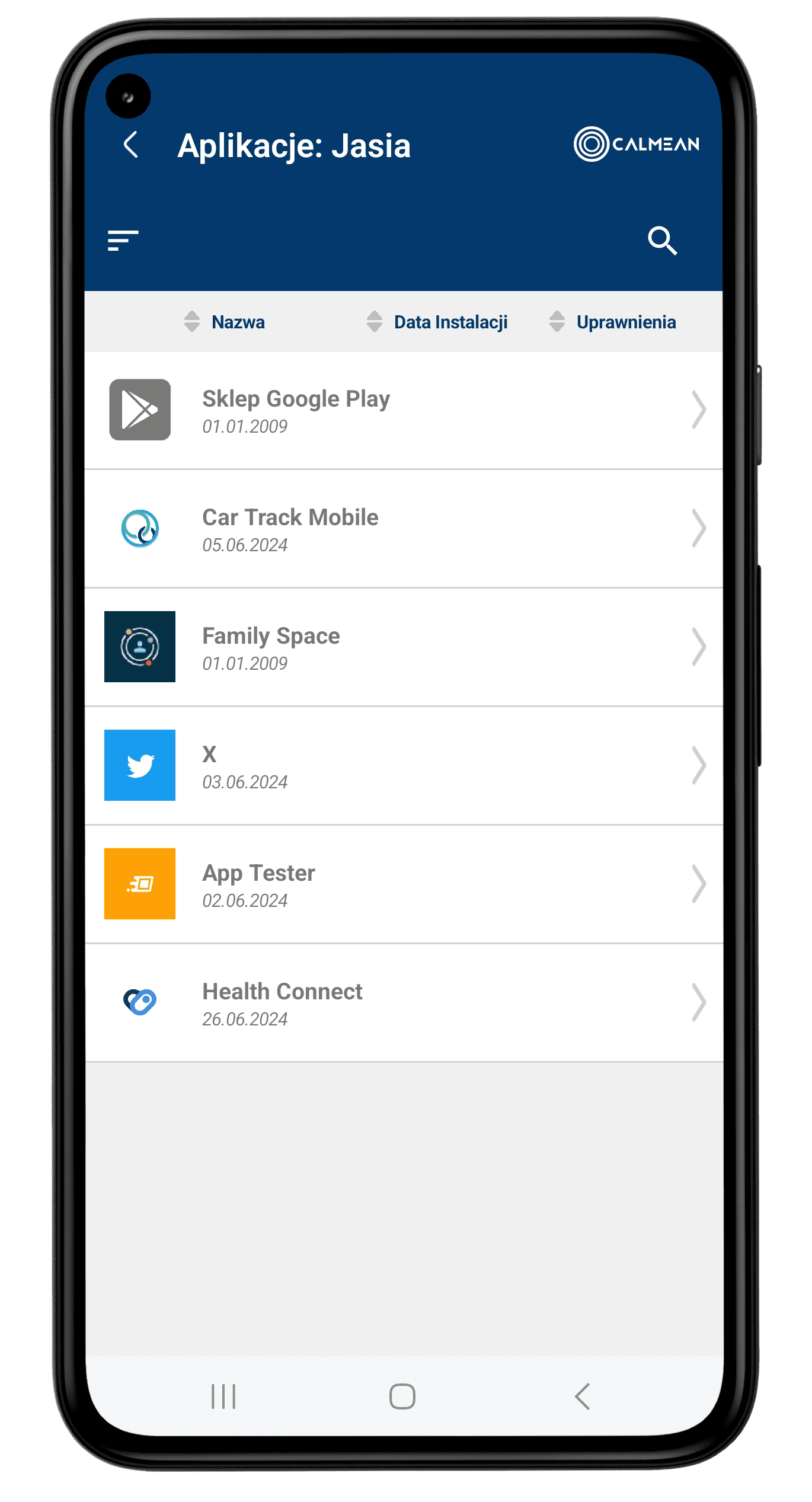
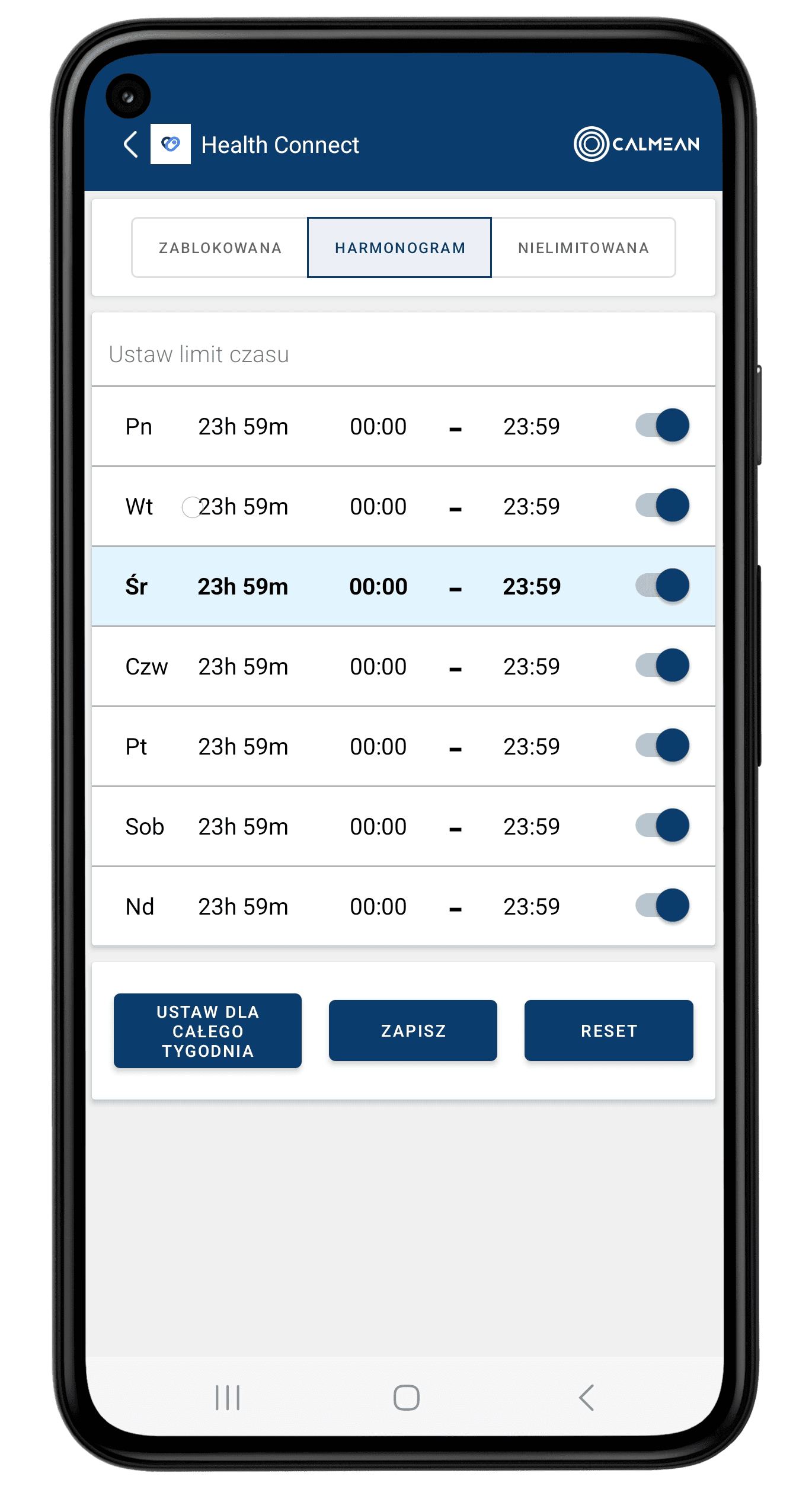
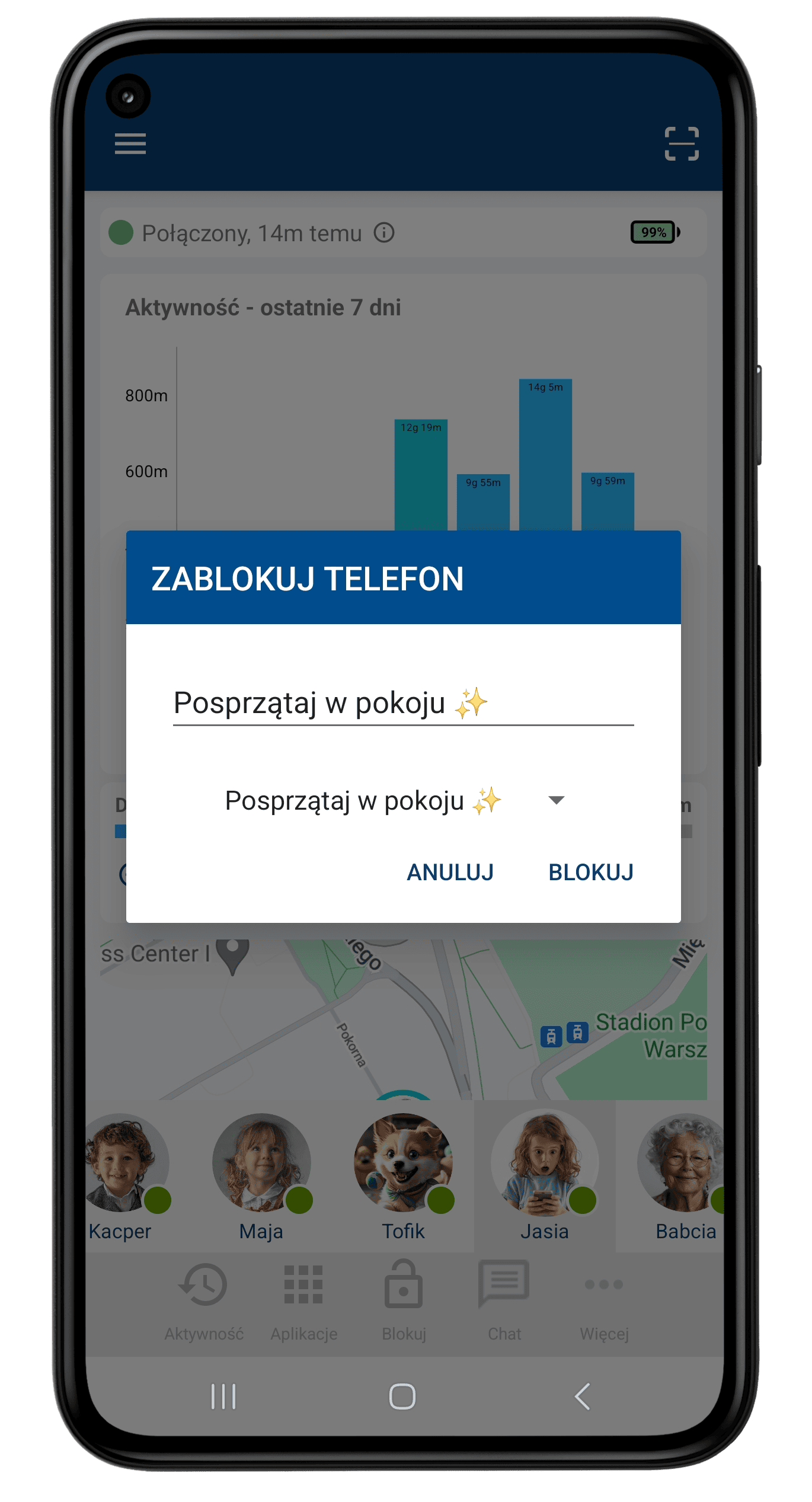
Blokowanie Telefonu
Funkcja dodawania lub zmiany PIN-u w telefonie dziecka umożliwia rodzicom łatwe zarządzanie zabezpieczeniami urządzenia, zapewniając dodatkową warstwę ochrony i kontroli. Dzięki tej funkcji rodzice mogą ustawić lub zmienić PIN, co pomaga w monitorowaniu i ograniczaniu dostępu do nieodpowiednich treści oraz funkcji telefonu.
- Na ekranie głównym, wybierz właściwy profil urządzenia
- Wybierz „Blokuj”
- Następnie wybierz powód zablokowania telefonu i zatwierdź przyciskiem „blokuj”
Szybkie Wiadomości
Umożliwia ona opiekunowi wysłanie do dziecka krótkiej wiadomości tekstowej. Wiadomość zostanie automatycznie wyświetlona na ekranie urządzenia, który wyda również sygnał dźwiękowy. Obsługa funkcji Czat wykorzystuje transfer danych. Jeżeli korzystasz z oryginalnie dostarczonej karty SIM transfer danych jest wliczony w cenę licencji.
Chat
- Na ekranie głównym, wybierz właściwy profil urządzenia
- Wybierz „Chat” na dolnym pasku menu
- Uwaga! Jeśli dziecko jest w strefie ciszy, przypomnimy Ci o tym komunikatem w górnej części konwersacji. Pamiętaj, że zegarek powiadomi dziecko o nowej wiadomości sygnałem dźwiękowym.
- Napisz wiadomość w polu tekstowym. Może się ona składać maksymalnie z 25 znaków. Zwróć uwagę na licznik znaków.
- Wyślij wiadomość klikając ikonę “Wyślij” po prawej stronie.
- Zwrotnie – Jeżeli dostaniesz nową wiadomość od dziecka – ikonka czatu zacznie pulsacyjnie migać na czerwono.
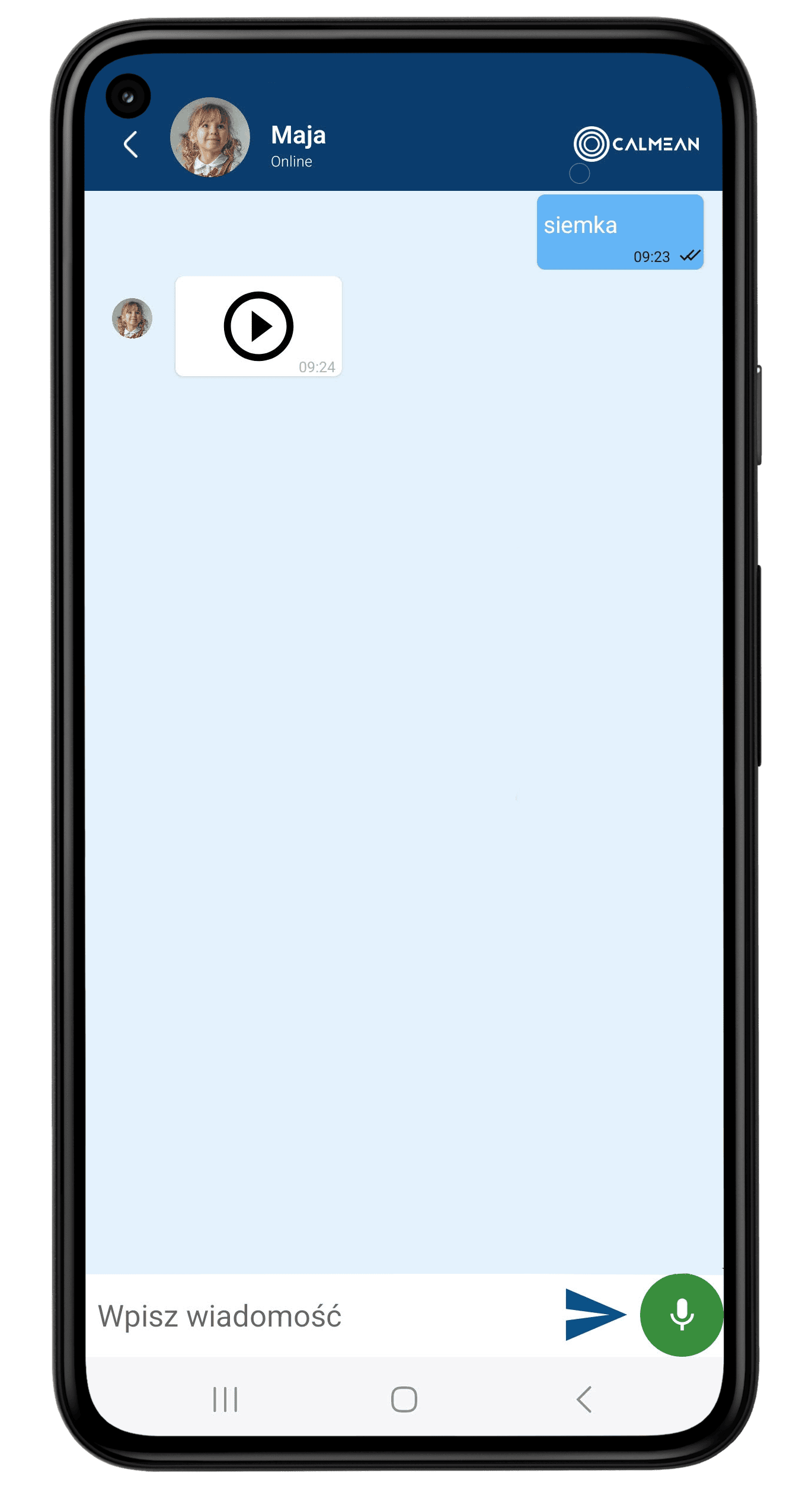
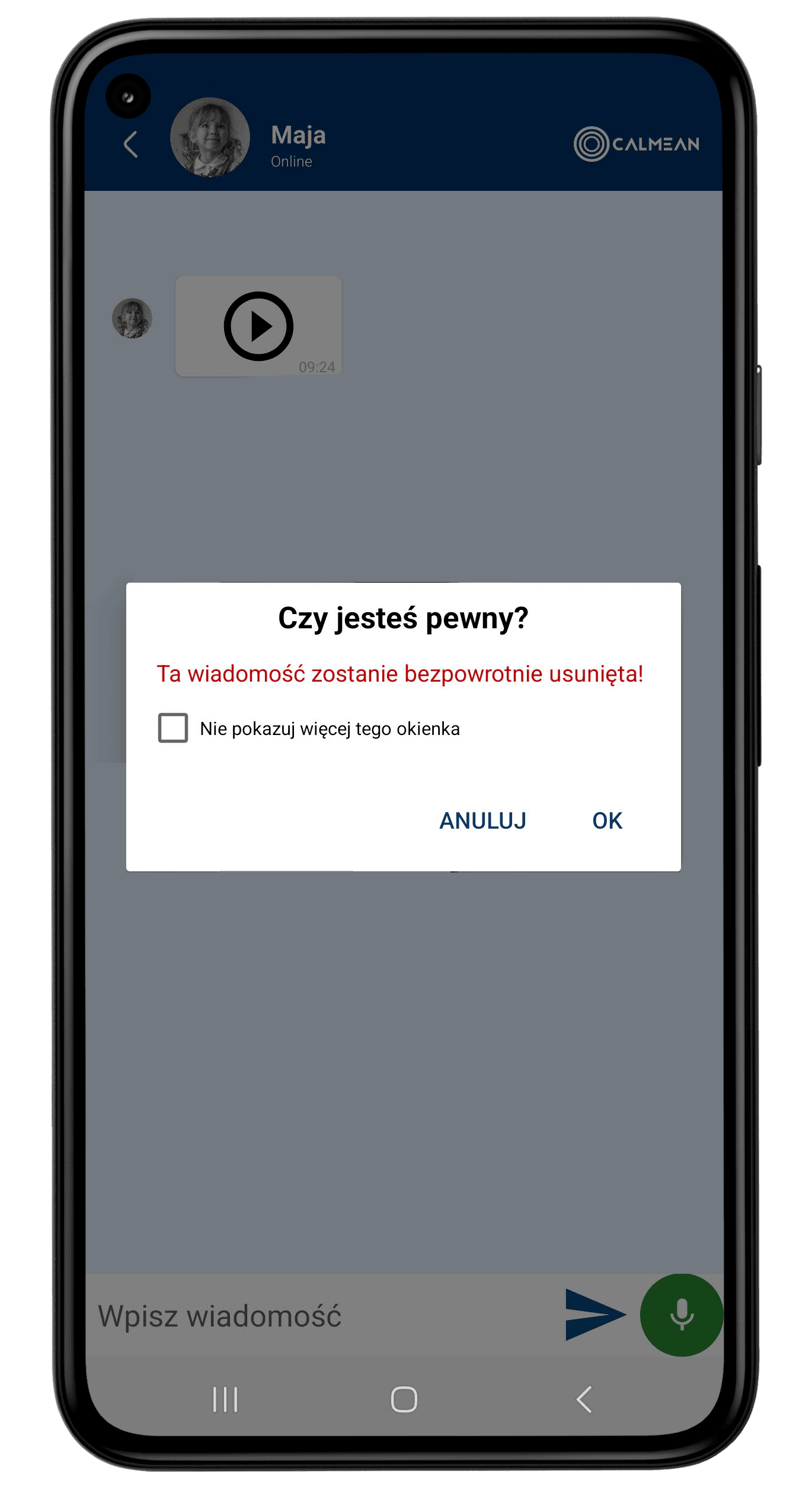
Jak Usunąć Wiadomości?
- Na ekranie głównym, wybierz właściwy profil urządzenia
- Wybierz „Chat” na dolnym pasku menu
- Przytrzymaj wiadomość którą chcesz usunąc i przesuń ją w lewo lub w prawo
- Kliknij „Ok” aby bezpowrotnie usunąć wiadomość
Profil
- Na ekranie głównym, wybierz właściwy profil urządzenia
- Wybierz „Więcej” w dolnym menu, a następnie kliknij w „Profil”
- Podaj nazwę (np. Dziecka), a także dodaj zdjęcie
- Możesz skorzystać z opcji włączenia kamery w telefonie i zrobić zdjęcie
- Zatwierdź ikoną w górnej części strony
- W Profilu możesz też edytować dane kontaktowe dwóch Kontaktów Alarmowych
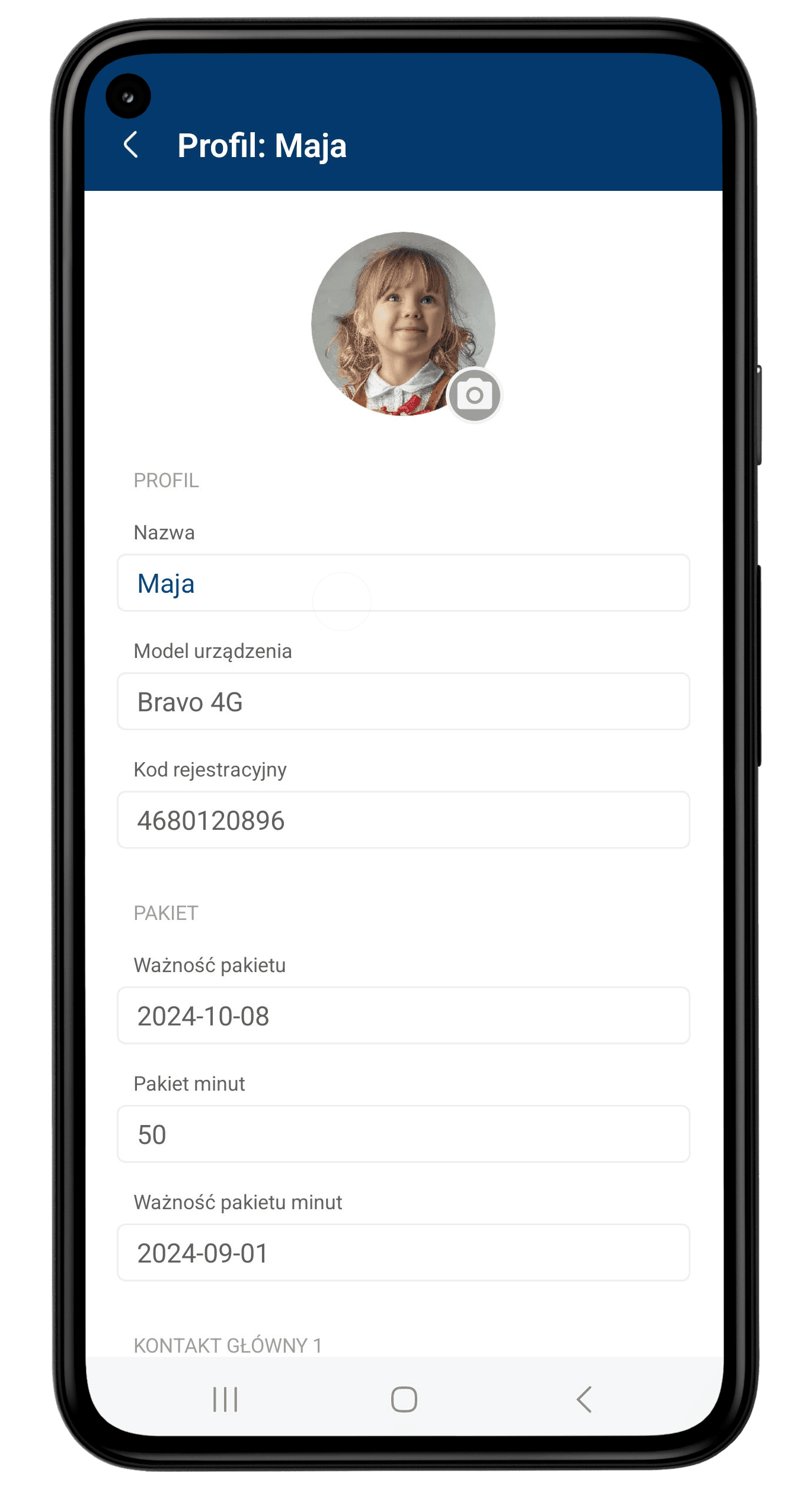
Bezpieczne Strefy
Strefy to wybrane obszary na mapie, które monitorujemy pod kątem pojawienia lub braku obecności chronionych osób. Określasz, jaki alert dotyczący strefy chcesz otrzymać: a) wejście do strefy b) brak wejścia do strefy c) wyjście ze strefy. Możesz też ustalić, żeby urządzenie włączało alarm, podczas opuszczania strefy.
Dodatkowo, w niektórych urządzeniach możesz wybrać „Strefę Ciszy” – wówczas żadna osoba (poza kontaktami alarmowymi), nie dodzwoni się do urządzenia. Jest to funkcja przydatna np. w szkole, podczas pobytu na uroczystościach, etc.
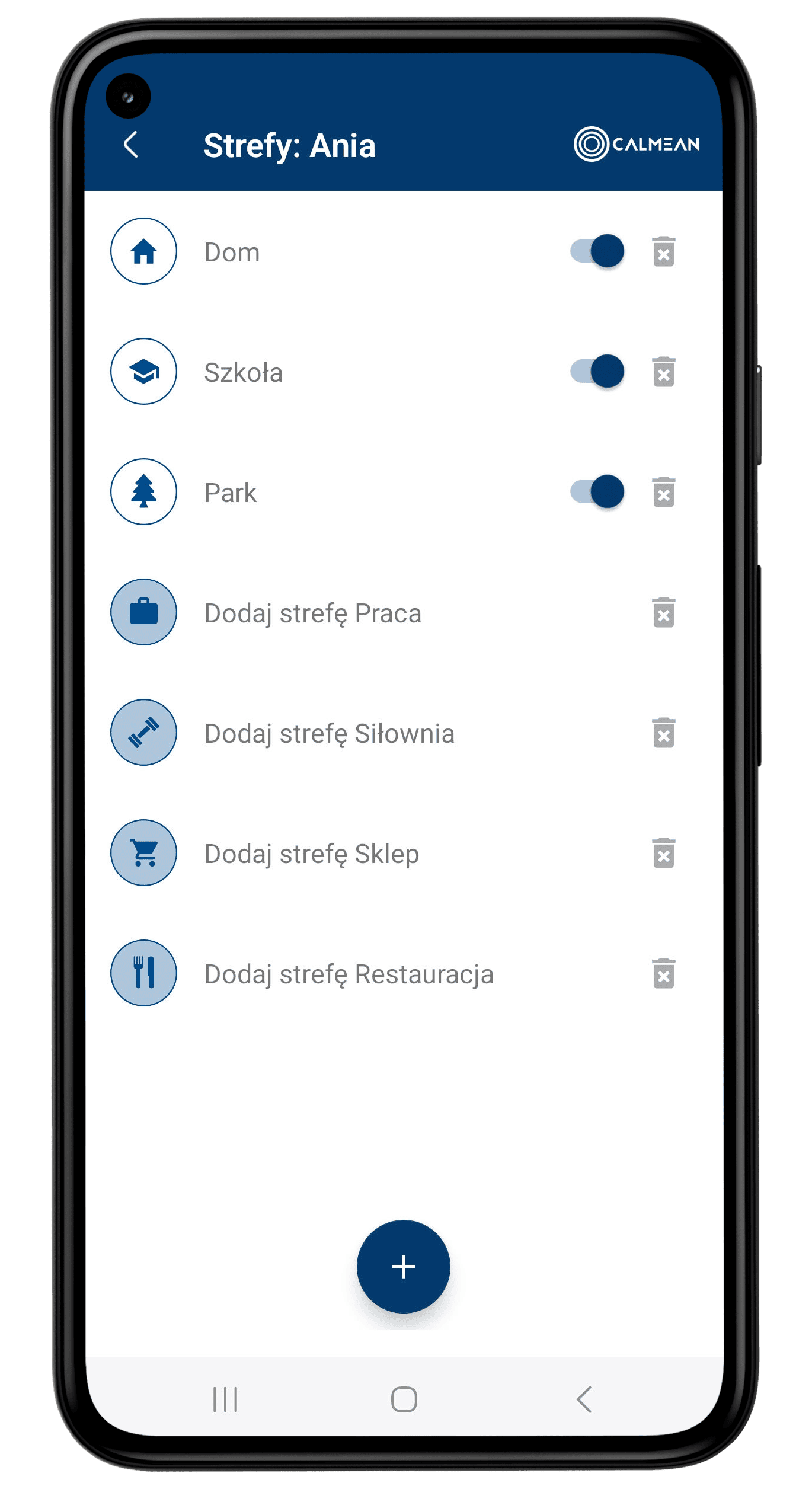
Strefy
- Na ekranie głównym, wybierz właściwy profil urządzenia
- Wybierz „Więcej”, a następnie kliknij w „Strefy”
- Skonfiguruj strefę:
- Wybierz na mapie punkt, wokół którego zbudujesz strefę / skorzystaj z wyszukiwarki w prawym górnym rogu
- Wpisz nazwę strefy
- Wybierz promień (w metrach)
- Podaj typ alertu
- Wybierz dni, w których strefa obowiązuje
- Podaj przedział czasowy
- Zatwierdź ikoną na górze strony
Znajdź Urządzenie
Funkcja „Znajdź Urządzenie” w zegarkach CALMEAN umożliwia szybkie zlokalizowanie urządzenia poprzez wydanie dźwiękowego sygnału.
- Na ekranie głównym wybierz odpowiedni profil urządzenia.
- Kliknij opcję „Więcej”.
- Wybierz „Znajdź Urządzenie”.
- Aplikacja wyśle sygnał, a urządzenie wyda dźwięk, ułatwiając jego odnalezienie.
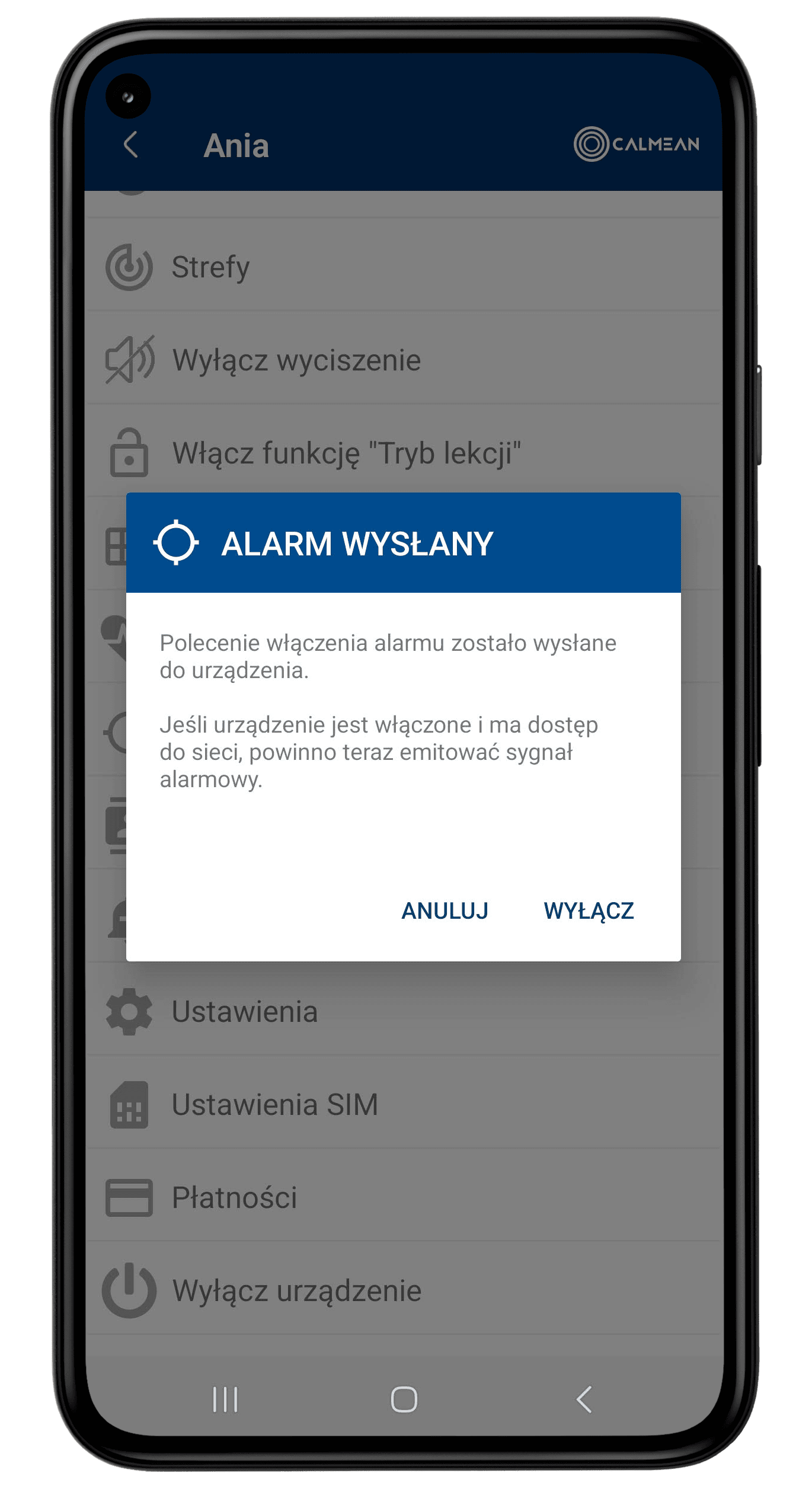
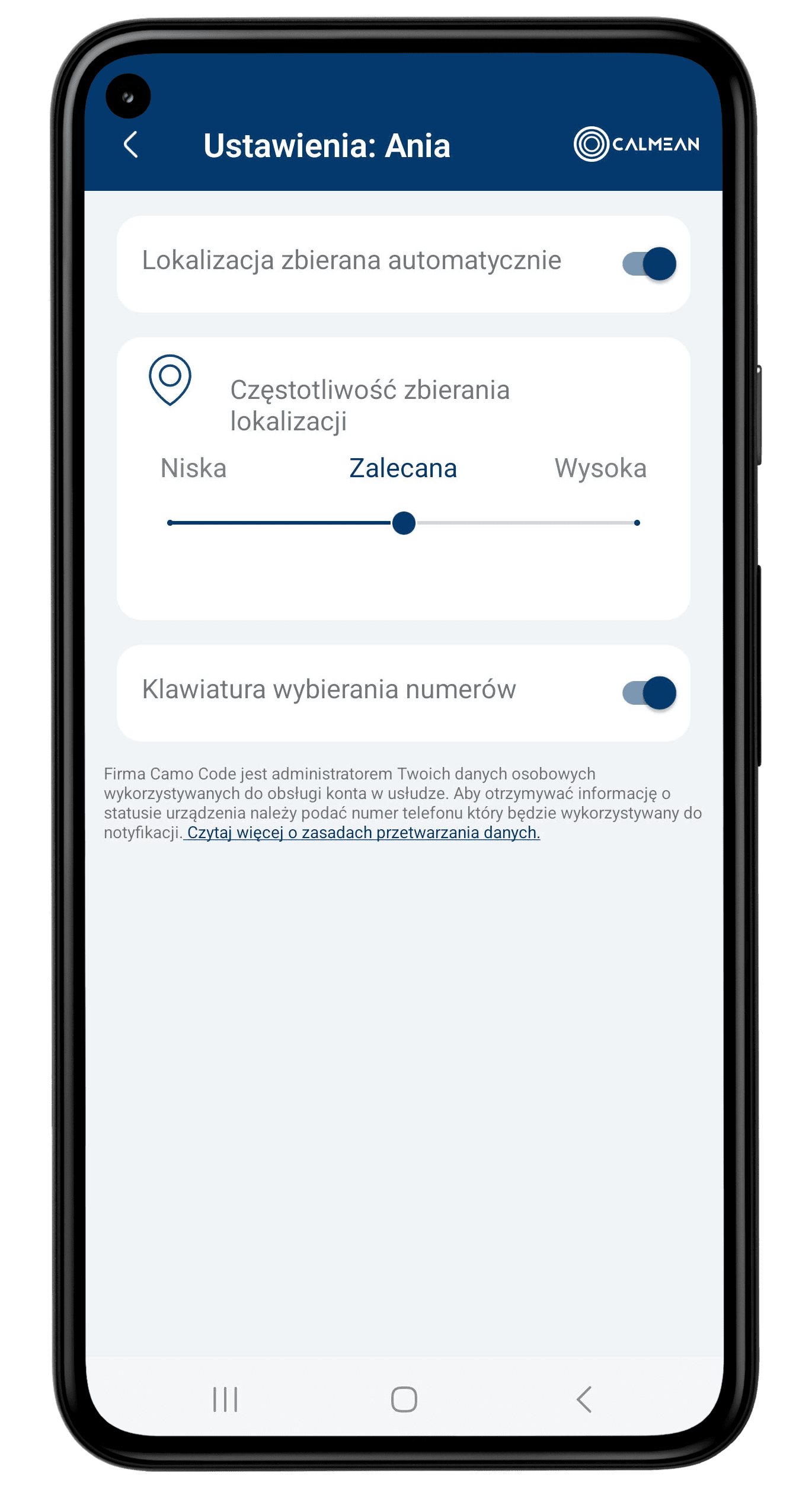
Ustawienia
Ustawienia pozwalają na automatyczne zbieranie lokalizacji urządzenia oraz dostosowanie częstotliwości jej aktualizacji. Możesz skonfigurować, jak często urządzenie będzie przesyłać informacje o swojej lokalizacji, wybierając pomiędzy różnymi poziomami częstotliwości, aby dostosować zużycie baterii do swoich potrzeb.
Ustawianie Częstotliwości
- Na ekranie głównym wybierz właściwy profil urządzenia
- Wybierz „Więcej”, a następnie kliknij „USTAWIENIA”
- Przesuń paskiem na wybraną przez siebie częstotliwość
Zarządzanie Powiadomieniami
System CALMEAN powiadomi Cię o aktywności urządzenia. Dostępne są trzy kanały powiadomień:
- powiadomienia push bezpośrednio do aplikacji na telefonie
- e-mail – powiadomienia mailowe zostaną wysłane na adresy Kontaktów Alarmowych
- SMS – powiadomienia wysyłane na numery Kontaktów Alarmowych.
Powiadomienia push oraz e-mail są nielimitowane. Liczba powiadomień SMS jest bezpośrednio związana z planem taryfowym karty SIM zainstalowanej w urządzeniu (dla pakietu podstawowego, dla karty SIM dostarczonej oryginalnie wraz z zegarkiem jest to 50 powiadomień SMS na miesiąc). Kanałem SMS nie są wysyłane wszystkie, ale wybrane (najważniejsze) powiadomienia, takie jak SOS, aktywność w STREFACH, czy informacje o wykrytym upadku w zegarkach dla Seniorów.
Możesz dowolnie włączać lub wyłączać dany kanał powiadomień.
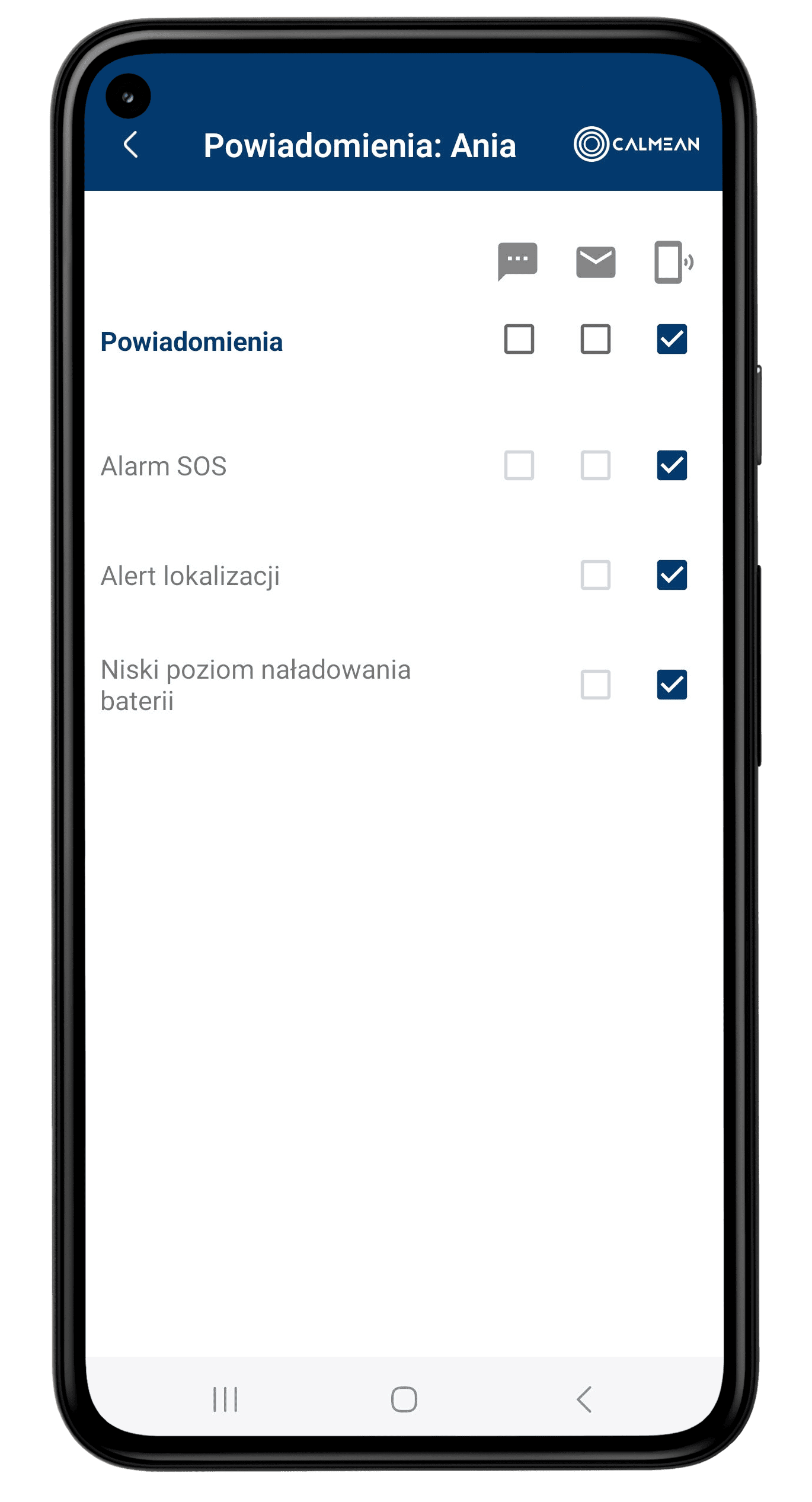
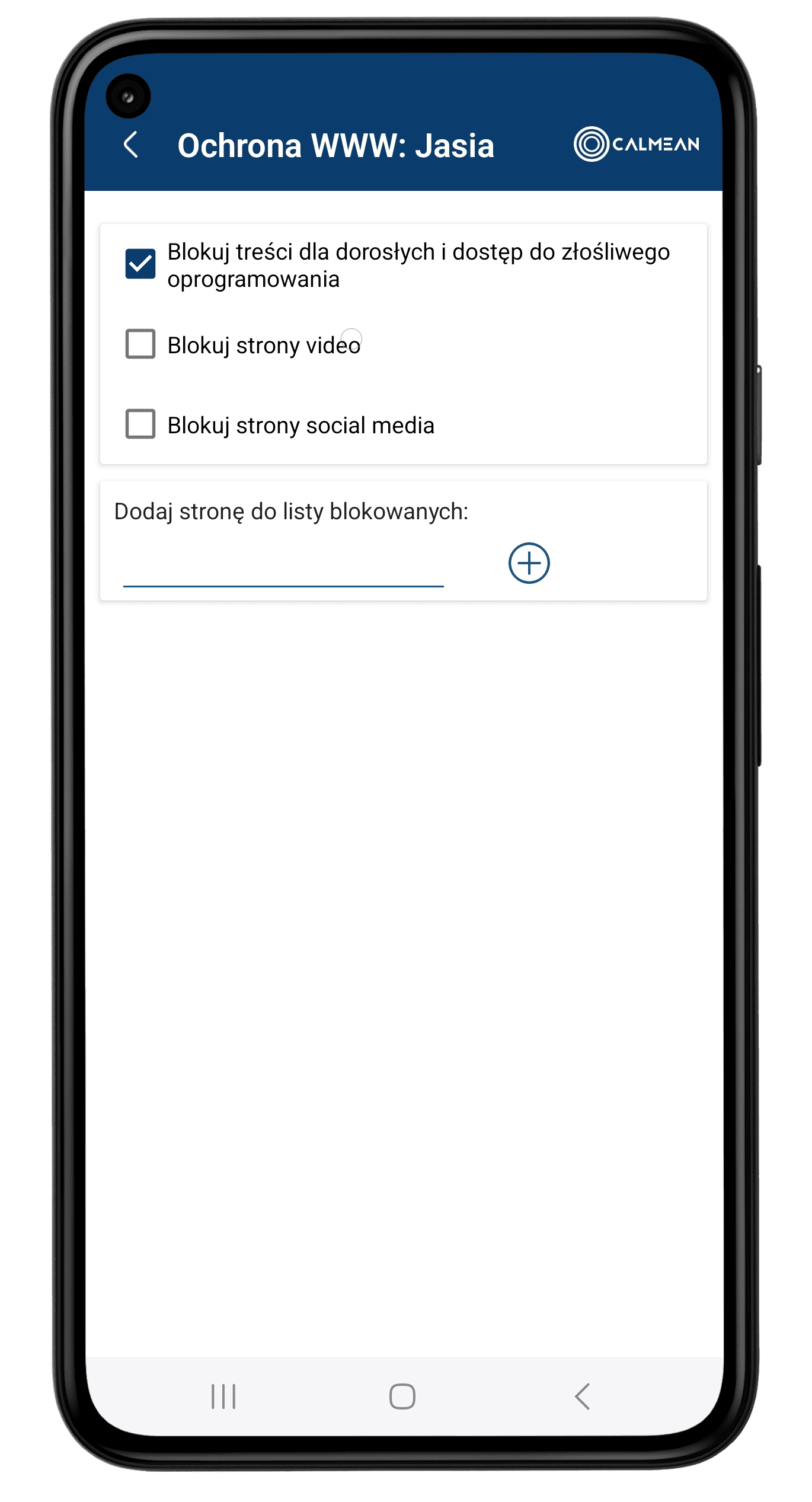
Ochrona WWW
Funkcja Ochrona WWW w Calmean Parental Control została zaprojektowana, aby zapewnić dzieciom bezpieczne korzystanie z internetu. Dzięki tej funkcji rodzice mogą monitorować i kontrolować dostęp do stron internetowych, chroniąc dzieci przed nieodpowiednimi treściami oraz zagrożeniami online.
Jak Zablokować Stronę Internetową?
- Na ekranie głównym, wybierz właściwy profil urządzenia
- Wybierz „Więcej”, a następnie kliknij „Ochrona WWW”
- Zaznacz / Wpisz które strony mają być blokowane
Kontrolowanie Czasu na Korzystanie z Telefonu
Funkcja Kontrolowanie Czasu Korzystania z Telefonu w Calmean Parental Control umożliwia rodzicom zarządzanie czasem, który ich dzieci spędzają na swoich urządzeniach. Dzięki tej funkcji rodzice mogą ustawiać limity czasowe i harmonogramy, które pomagają promować zdrowe nawyki cyfrowe i zapewniają zrównoważony styl życia.
Jak Dodać/Zmienić PIN w telefonie dziecka?
- Na ekranie głównym, wybierz właściwy profil urządzenia
- Wybierz „Limity”, a następnie kliknij zaznacz blokady które chcesz zablokować.
- Następnie dostosuj ile godzin dziecko może spędzić na telefonie każdego dnia.
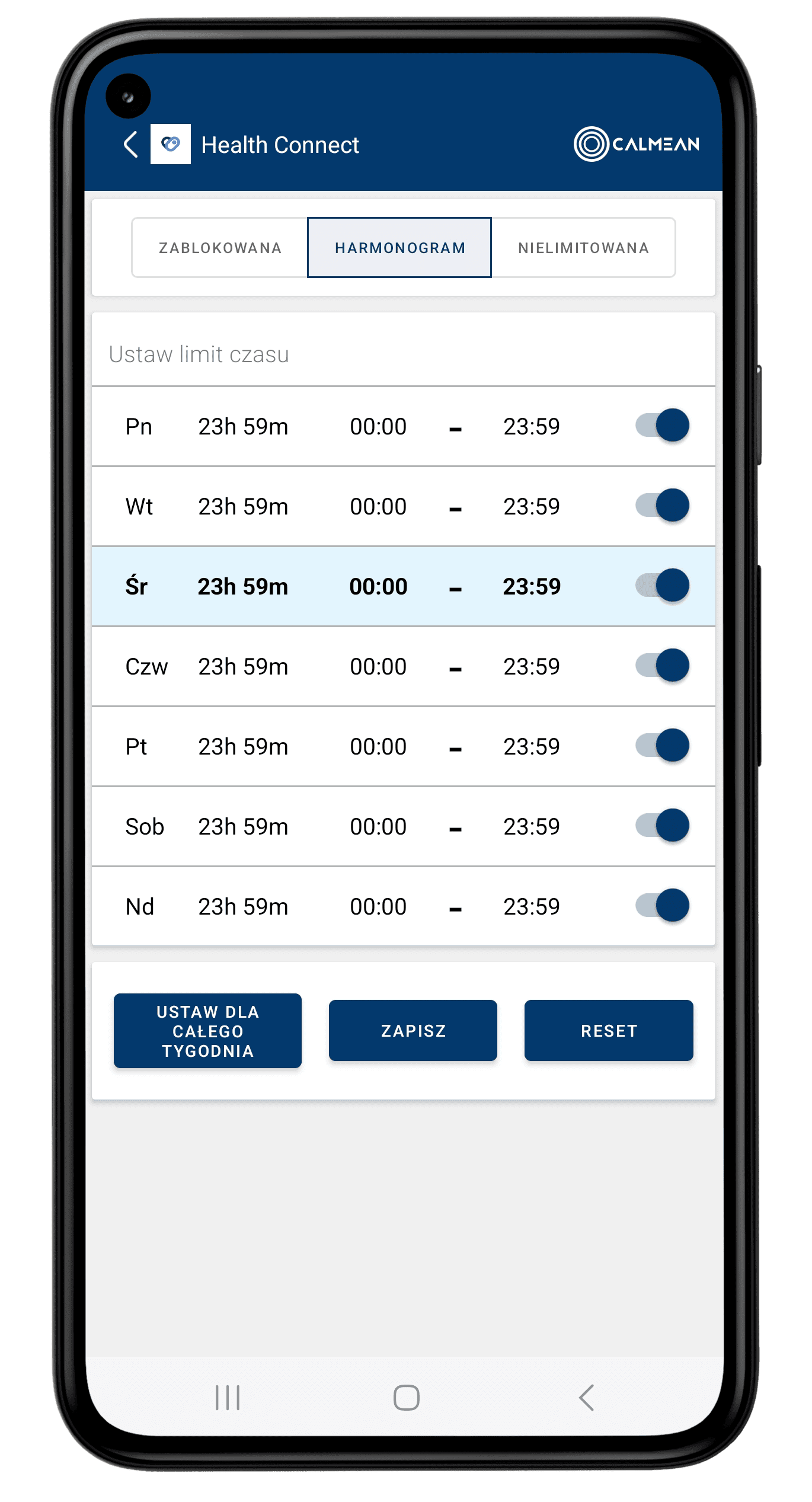
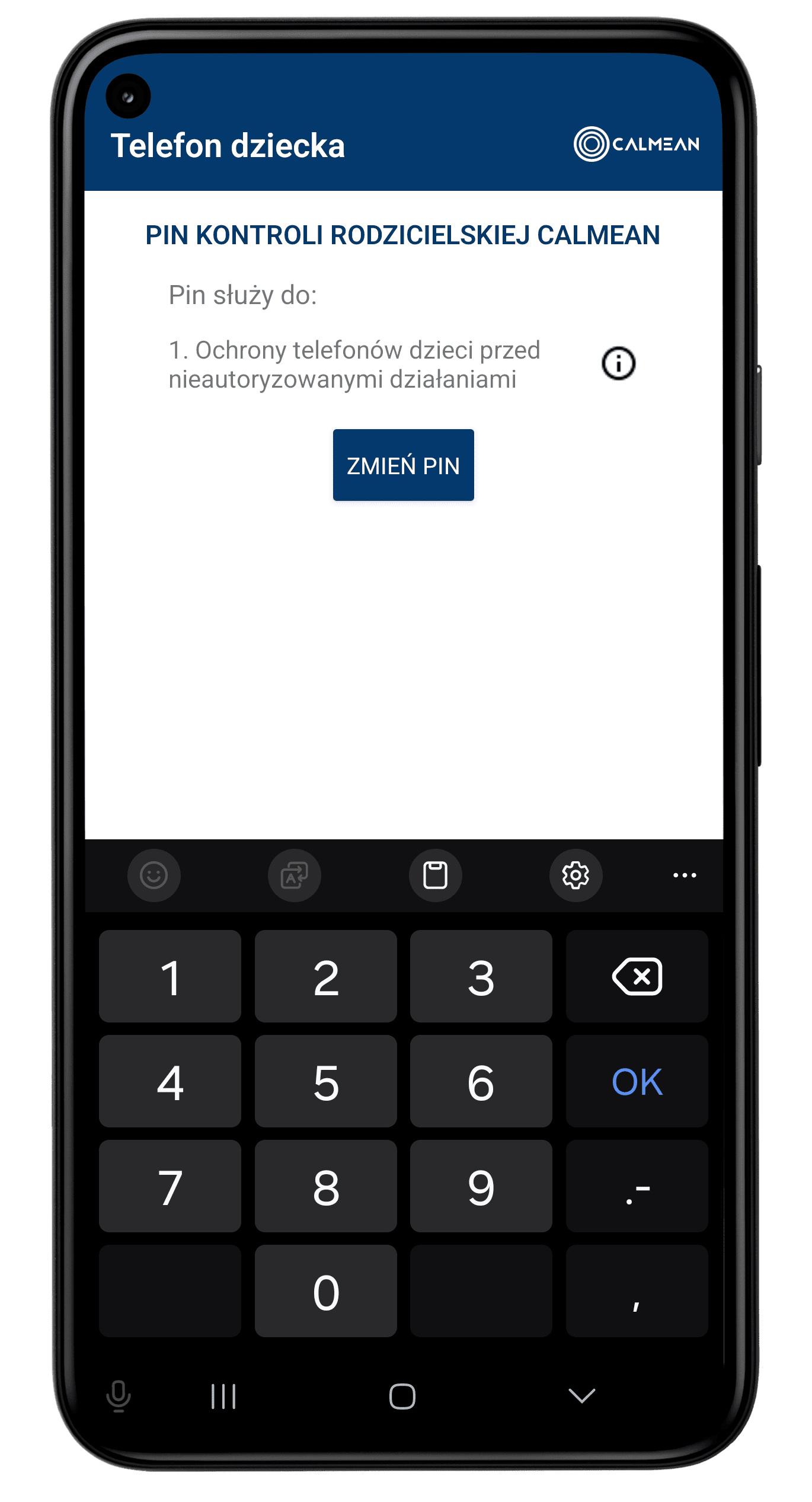
Kontrola Rodzicielska
Funkcja dodawania lub zmiany PIN-u w telefonie dziecka umożliwia rodzicom łatwe zarządzanie zabezpieczeniami urządzenia, zapewniając dodatkową warstwę ochrony i kontroli. Dzięki tej funkcji rodzice mogą ustawić lub zmienić PIN, co pomaga w monitorowaniu i ograniczaniu dostępu do nieodpowiednich treści oraz funkcji telefonu.
Jak Dodać/Zmienić PIN w telefonie dziecka?
- Na ekranie głównym, wybierz właściwy profil urządzenia
- Wybierz „Więcej”, a następnie kliknij „Ustaw PIN”
- Wpisz PIN do kontroli Rodzicielskiej / Ustaw PIN do kontroli Rodzicielskie